KONFIGURASI VOIP SERVER DENGAN ASTERISK & ZOIPER

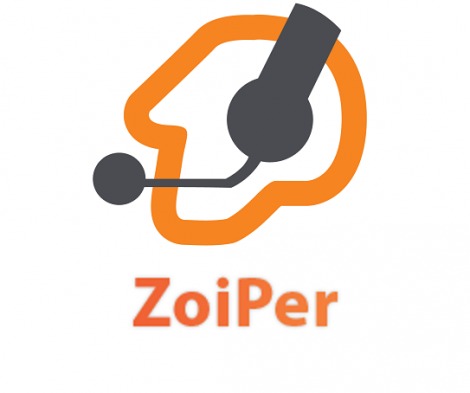
Assalamualaikum wr.wb
kali ini saya akan membahas tentang apa itu VOIP Dan Konfigurasinya
Pengertian
VOIP adalah Voice over Internet Protocol (juga disebut VoIP, IP
Telephony, Internet telephony atau Digital Phone) adalah teknologi yang
memungkinkan percakapan suara jarak jauh melalui media internet. Data
suara diubah menjadi kode digital dan dialirkan melalui jaringan yang
mengirimkan paket-paket data, dan bukan lewat sirkuit analog telepon
biasa.
Latar Belakang
Dengan menggunakan VOIP memungkinkan untuk berkomunikasi setiap saat
tanpa perlu pulsa melainkan media berkomunikasi melalui kabel atau tanpa
kabel walupun tidak bisa akses internet atau tidak ada kuotanya
Untuk mengetahui cara berkomunikasi dengan beberapa perangkat tanpa perlu akses internet bahkan bisa video call dengan voip sehingga memungkinkan untuk diterapkan diperusahaan ataupun di kantor.
Alat dan Bahan
Debian
Akses Internet
Aplikasi Zoiper
PC/Laptop
Jangka Waktu Pelaksanaan
Jangka Waku yang saya butuhka sekitar 10-15 menit
Tahap Pelaksanaan
Pertama anda harus menginstall paket aplikasi asterisk terlebih dahulu dengan memasukan perintah
# apt-get install asterisk

Setelah install anda hanya harus menambahkan user dan extention di "/etc/astersik/sip.conf" dan "/etc/astersik/extensions.conf" untuk menggunakan aplikasi asterisk
Selanjutnya ketikan perintah
# nano /etc/asterisk/sip.conf

Lalu pada bagian paling bawah tambahkan baris seperti berikut

Keterangan :
Untuk baris "[general]" dan dibawahnya merupakan konfigurasi yang harus dimasukan ketika menggunakan asterisk[12345]/[67890] : Dalam baris ini anda mengkonfigurasi userbaru yaitu untuk pengguna voip sekaligus no telpsecret : password yang dimasukan ketika login user asterisk
Kemudian ketikan perintah
# nano /etc/asterisk/extensions.conf

Selanjutnya pada bagian baris paling bawah tambahkan beberapa baris konfigurasi berikut

Setelah itu simpan dan keluar dengan menekan ctrl + x dan tekan y lalu enter, dan restart asterisk dengan perintah
# /etc/init.d/asterisk restart

Nah sekarang anda tinggal setiing id
di hp client ataupun pc client agar dapat terhubung misalkan saya
menggunakan aplikasi Zoiper, berikkutt cara konfigurasinya
Pertama download dulu aplikasi zoiperterlebih dahulu aplikasi zoiper Klik Disini
Kemudian masukan aplikasi zoiper ke
daam satu folder dan di ekstrak di situ, selanjutnya masuk ke direktori
zoiper dan ketikan perintah
# ./Zoiper_3.3_Linux_Free_64Bit.run

Kemudian akan muncul gambar spserti dibawah ini, pilihlah Forward

Dan akan muncul License Agreement, pilihlah I accept the aggrement dan forward

Selanjutnya akan mucul Zoiper Setup centang kedua pilihan seperti dibawah ini dan pilih forward

Kemudian langsung klik forward

Dan terakhir klik Finish

Nah sekarang langsung saja kita konfigurasi extensions di pc, pertama buka aplikasi zoiper terlebih dahulu
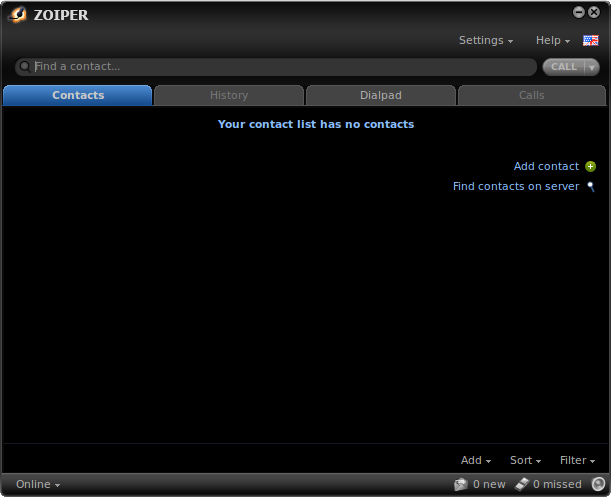
Nah sekarang buka setting > create new acccount dan pilihlan SIP

Masukan user, host ,password yang tadi anda buat untuk host merupakan ip address server

Dan kemudian klik Next

Nah jika sudah maka akan muncul you account has been added to account list, dan klik close

Jadi sekarang anda Konfigurasi dengan
pc lain yang satu jaringan atau satu jaringan hostspot dengan cient ini
dengan extentions yang satunya lagi agar terdapat dua pc yang akan
berkomunkasi
Nah coba ketikan no extensions yang tadi dibuat di "dialpad" dan tekan
call maka di pc yang satu akan muncul panggilan masuk spserti dibawah
ini

Selamat mencoba
Kesimpulan
VOIP adalah teknologi yang memungkinkan percakapan melalui media kabel
dan nirkabel dengan syarat satu jaringan dan setiap client sudah
memiliki account agar nantinya dapat saling berkomunikasi
PENUTUP
Hanya itu yang ingin saya sampaikan apabila ada konfigurasi yang kurang saya mohon maaaf yang sebesar besarnya, sekian
Wassalamualaikum Wr.Wb
Referensi
Buku Konfigurasi Debian Server_Ver_BLC-Telkom
https://id.wikipedia.org/wiki/Voice_over_IP
0 comments:
Post a Comment